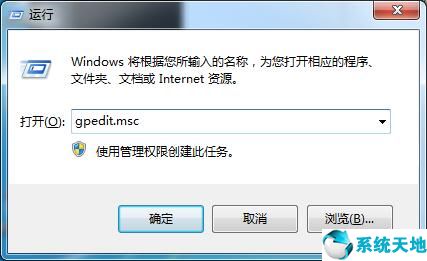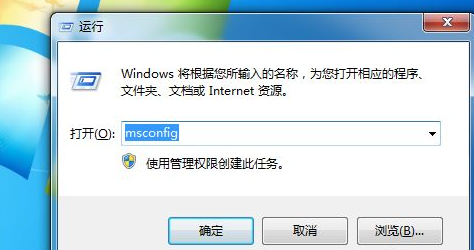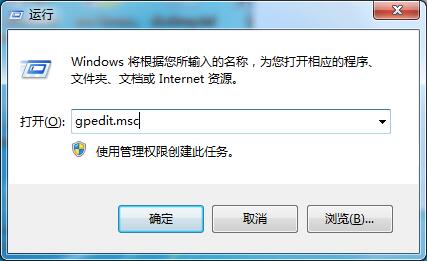win7旗舰版Bluetooth设备打开空白怎么办?win7蓝牙设备打不开处理方法
- 编辑:飞飞系统
- 时间:2019-10-10
win7旗舰版Bluetooth设备打开空白怎么办?(见下图)在win7旗舰版操作系统中打开了开始菜单-设备和打印机界面的“Bluetooth设备或者“双击任务栏通知区域的蓝牙图标”,却一直卡在的了空白界面,一直停留在该界面,啥都看不到的问题,针对这样的问题飞飞一键重装系统小编测试后发现了有效的解决方法,有同样故障的用户可以来看看哦~
2、在运行框中输入:services.msc 点击确定打开服务;
3、在弹出的服务窗口中找到Bluetooth Support Service服务,双击打开;
4、在打开的Bluetooth Support Service服务窗口中将启动类型为“自动”,点击应用-启动-确定 保存设置即可!
保存设置完成后就可以正常打开Bluetooth设备界面了!
以上便是飞飞一键重装系统小编给大家分享介绍的win7蓝牙设备打不开处理方法!
win7蓝牙设备打不开处理方法
1、按下win+R组合键打开运行框;2、在运行框中输入:services.msc 点击确定打开服务;
3、在弹出的服务窗口中找到Bluetooth Support Service服务,双击打开;
4、在打开的Bluetooth Support Service服务窗口中将启动类型为“自动”,点击应用-启动-确定 保存设置即可!
保存设置完成后就可以正常打开Bluetooth设备界面了!
以上便是飞飞一键重装系统小编给大家分享介绍的win7蓝牙设备打不开处理方法!